I-Présentation :TeamSpeak est un freeware (si
utilisation non commerciale) qui permet d'accéder à des milliers des
serveurs sur lesquels vous pourrez tenir des conversations audio.
Ce
tutorial a pour but de présenter la version serveur de TeamSpeak afin
que vous puissiez héberger votre propre serveur sur votre machine et le
rendre accessible aux amis de votre choix.
II-Installation :Téléchargez la
version serveur de TeamSpeak sur le
site officiel.
Une fois téléchargé, vous pouvez double cliquer sur le fichier, ce qui lancera son installation :

Cliquez sur « oui » pour continuer l'installation.

Cliquez sur « Next » pour continuer.

Sélectionnez « I accept the agreement » si vous êtes d'accord avec l'accord de licence et cliquez sur « Next » pour continuer.

Sélectionnez le répertoire où vous voulez installer la version serveur de TeamSpeak puis cliquez sur « Next » pour continuer.

Cliquez sur « Next » pour continuer.

Gardez
la case « Create a desktop icon » cochée si vous voulez avoir un
raccourci vers la version serveur de TeamSpeak sur votre bureau et
cliquez sur « Next » pour continuer.

Cliquez sur « Install » si les informations d'installation récapitulées sur cet écran vous conviennent.

Laissez l'installation se dérouler jusqu'a son terme.

Cliquez sur « Next » pour continuer.

L'installation
est terminée, gardez la case « Launch TeamSpeak 2 Server » cochée si
vous voulez lancer le serveur quand vous allez cliquer sur « Finish ».
III-Administration :Si cela n�est pas fait, lancez le serveur TeamSpeak. Son logo s�affiche à l�écran quelques secondes.

Puis laisse place à cette fenêtre lors de la toute première exécution :
 ATTENTION :
ATTENTION : Cette fenêtre vous donne les identifiants et mots de passe que le
serveur a généré automatiquement. Prenez-en note et ne les perdez
surtout pas, c�est avec eux que vous allez pouvoir accéder à
l�administration de TeamSpeak version serveur. Nous verrons comment
modifier les mots de passe attribués par la suite.
Une fois les informations notées cliquez sur le bouton « Close ».
A droite de la barre des tâches, dans le « systray » vous avec maintenant l�icône du serveur TeamSpeak (à gauche sur l�image) :

Faites un clic droit dessus, un menu apparaît :

Sélectionnez « Administration ».
Votre Navigateur Internet s�ouvre en affichant la page d�identification de TeamSpeak :

Saisissez
alors le compte « superadmin » dans le champs « username » et son mot
de passe associé que vous avez noté dans le champs « password ».

Validez en cliquant sur le bouton « Login », vous accédez à la console d�administration du serveur TeamSpeak.

Nous
allons changer le mot de passe attribué automatiquement au compte «
superadmin ». Pour cela cliquez sur « superadmin manager ».

Cliquez sur le bouton « Edit » pour modifier les propriétés du compte « superadmin ».
Saisissez le mot de passe qui vous convient puis cliquez sur le bouton « Save ».Vous obtenez une confirmation de modification :
Validez en cliquant sur « Continue », vous retournez en page d�accueil.

Cliquez sur « servers » pour gérer votre serveur.

Cliquez
sur le bouton « Select » pour sélectionner le serveur à paramétrer. On
accède à la page principal de configuration du serveur séléctionné.

Pour accéder à ses réglages, cliquez sur « settings ».

Sont disponibles plusieurs champs :
ServerName : Vous pouvez donner le nom que vous voulez à votre serveur.
ServerWelcomeMessage :Saisissez ici le message de bienvenue qu'auront vos amis en se
connectant sur votre serveur depuis leur version client de TeamSpeak.
ServerPassword :Mot de passe que vous voulez attribuer au serveur. Cela empêchera les
inconnus d�accéder à votre serveur. Vos amis qui auront un compte
auront déjà un mot de passe qui leur sera propre et n�auront pas à
saisir le mot de passe du serveur en plus.
ServerMaxUsers : Définissez le nombre d�utilisateurs simultanés maximum.
Allowed Codecs :Il s�agit de la liste des codecs pour la compression audio autorisés
sur le serveur. Les premiers sur la liste sont ceux délivrant une plus
mauvaise qualité de son que ceux situés en fin de liste. Plus la
qualité et bonne, plus le débit d�information à envoyer et recevoir
augmente. Vous pouvez cocher ou décocher les codecs que vous désirer
avoir sur le serveur. Si par exemple vous ne laissez que le dernier,
vous vous assurez d�avoir la meilleure qualité de son disponible pour
le serveur.
ServerType : En mode « Clan Server» vous
voyez qui sont les autres personnes connectées au serveur lorsque vous
utilisez la version client de TeamSpeak. A contrario, le mode « Public
Server » masque le nom des connectés car il est supposé qu�ils peuvent
être très nombreux.
Les options
ServerWebPost PostUrl,
ServerWebPost LinkUrl et
Server UDP Portvous serviront si vous voulez afficher des informations au sujet de
votre serveur TeamSpeak depuis votre site Web si vous en possédez un.
Pour valider les changements que vous souhaiteriez apporter, validez en appuyant sur le bouton « Save ».
Accèdons maintenant à la gestion es utilisateurs en sélectionnant le lien « User Manager »
Vous obtenez la liste des comptes du serveur.

Nous allons ajouter le compte « Ace ». Pour cela, cliquez sur « add client ».

Saisissez dans le champs « LoginName » le nom du compte à créer, et dans les champs « Password » le mot de passe associé.
Si l�utilisateur doit avoir des droits d�administrations du serveur, cochez la case « ServerAdmin ».
Validez la création du compte en cliquant sur « add ».

Cet écran vous confirme la création du compte. Cliquez sur « CONTINUE » pour continuer.
Vous retourner à la page d�accueil de l�administration du serveur.

Vous pouvez à tout moment consulter la liste des compte en cliquant à nouveau sur « User Manager ».

Vous pouvez modifier les propriétés des comptes en cliquant sur le bouton « edit » leur correspondant.
Vous
pouvez accéder à des réglages supplémentaire concernant l�aspect «
public » de votre serveur. Pour cela sélectionnez « Globals Settings » :

Plusieurs champs sont disponibles :
AdminEMAIL : Saisissez ici votre adresse email si vous voulez permettre aux connectés de vous joindre par mail.
ISPLinkURL :Saisissez ici un lien auquel auront accès les connectés en cliquant sur
la bannière de leur client. En général vous pouvez donner le lien de
votre hébergeur mais tout est permis.
ISPLinkURL : Saisissez ici le nom de votre hébergeur.
Country : Sélectionnez votre pays.
ListPublic : Cochez cette case si vous voulez que votre server soit visible depuis la liste des serveurs consultable depuis un client.
ServerWebPost PostUrl :Nécessaire si vous voulez utiliser WebPost, un utilitaire
supplémentaire permettant d�afficher des informations sur votre serveur
TeamSpeak depuis votre site web si vous en possédez un.
ServerWebPost PostUrl : A cocher pour activer WebPost.
Spam MaxCommands :Saisissez combien de commandes entrées à la suite dans le chat seront
considérées comme un spam. Un utilisateur banni pour spam le sera pour
une durée de 5 minutes.
Spam InSeconds : Saisissez ici
l�intervalle de temps en secondes qui définira que deux commandes
saisies dans ce laps de temps constitueent un spam.
Sauvegardez vos changements en cliquant sur « save ».

En cliquant sur « Server overview » vous avez des informations sur le statut de votre serveur.

Vous pouvez changer les droits des différentes catégories d�utilisateurs dans la section « Server Permissions » :

Une fois tous vos paramêtrages effectués, vous pouvez quitter la console d�administration en cliquant sur « logout » :

Bons chats vocaux
 IV-Informations complémentaires :
IV-Informations complémentaires :Si votre ordinateur hébergeant le serveur TeamSpeak doit être
accéssible par Internet et se trouve derrière un routeur, pensez à
router les ports utilisés par TeamSpeak sur son adresse IP.
Ports utilisés :Voix : 8767 en UDP
Interface d'administration : 14534 en TCP
Requete TCP : 51234 en TCP
Il
est désonseillé de router les ports concernant l'interface
d'administration et les requetes TCP sur votre routeur car votre
serveur deviendrait administrable depuis Internet. A ne pas faire sauf
volonté contraire.
